MetaGer - Pomoc
Klikając na symbol , można uzyskać dostęp do uproszczonej wersji pomocy.
Korzystanie ze stron głównych
Strona startowa 

Strona startowa zawiera pole wyszukiwania, przycisk w prawym górnym rogu, aby uzyskać dostęp do menu, oraz dwa linki poniżej pola wyszukiwania, aby dodać MetaGer do przeglądarki i wyszukiwać bez reklam. W dolnej części znajdują się informacje o MetaGer i stowarzyszeniu SUMA-EV. Ponadto na dole wyświetlane są nasze obszary tematyczne Gwarantowana prywatność, Stowarzyszenie non-profit, Różnorodność i bezpłatność oraz 100% zielonej energii. Klikając odpowiednie sekcje lub przewijając, można znaleźć więcej informacji.
Pole wyszukiwania 

Pole wyszukiwania składa się z kilku części:
- symbol klucza: Tutaj możesz wprowadzić swój klucz, aby korzystać z wyszukiwania bez reklam. Możesz także wyświetlić saldo tokenów i zarządzać kluczem.
- pole wyszukiwania: Wpisz tutaj wyszukiwane hasło. Wielkie i małe litery nie są rozróżniane.
- szkło powiększające: Rozpocznij wyszukiwanie, klikając tutaj lub naciskając "Enter".
- Dodatkowe funkcje można znaleźć w punkcie menu "Funkcje wyszukiwania".
Sugestie wyszukiwania
Możesz otrzymać listę automatycznie uzupełnianych zapytań do wyboru podczas wpisywania w naszym polu wyszukiwania. W naszych ustawieniach masz kilka opcji, aby zmodyfikować swoje doświadczenie: Ta funkcja jest domyślnie wyłączona.
- Dostawca: Wybierz dostawcę sugestii wyszukiwania, o którego ma pytać MetaGer. Różni dostawcy mają różne koszty. Możesz także całkowicie wyłączyć sugestie wyszukiwania.
- Opóźnienie: Każde inne żądanie przychodzące w wybranym przedziale czasowym spowoduje przerwanie wszystkich oczekujących poprzednich żądań. Przerwane żądania nie będą wiązać się z żadnymi kosztami, a wyświetlane będą tylko sugestie dotyczące najnowszego żądania. Możesz wybrać pomiędzy Short (:krótki), Medium (:średni) i Long (:długi).
- Pasek adresu: Jeśli MetaGer jest domyślną wyszukiwarką w przeglądarce, może żądać sugestii wyszukiwania podczas wpisywania w pasku adresu. Jeśli ta opcja jest włączona, MetaGer dostarczy sugestie do tych połączeń. Ze względu na sposób, w jaki ta mechanika jest implementowana przez przeglądarki, musimy przechowywać ustawienia sugestii na naszych serwerach wraz z tymczasowym pseudonimizowanym identyfikatorem urządzenia. Z tego powodu funkcja ta jest domyślnie wyłączona.
Strona wyników 

- Pod polem wyszukiwania znajdują się 3 różne obszary wyszukiwania (Sieć, Obrazy, Wiadomości), z których każdy jest powiązany z określonymi wyszukiwarkami.
- Poniżej znajdują się dwa elementy: "Filtr" i "Ustawienia", jeśli dotyczy.
- Filtr: Tutaj można wyświetlać i ukrywać opcje filtrowania oraz stosować filtry. W każdym fokusie wyszukiwania dostępne są różne opcje wyboru. Niektóre funkcje są dostępne tylko przy użyciu klawisza MetaGer.
- Ustawienia: W tym miejscu można wprowadzić stałe ustawienia wyszukiwania MetaGer w bieżącym fokusie. Możesz także wybrać i odznaczyć wyszukiwarki powiązane z fokusem. Ustawienia są zapisywane za pomocą pliku cookie typu plaintext, który nie umożliwia identyfikacji użytkownika. Dostęp do strony ustawień można również uzyskać za pomocą menu w prawym górnym rogu.
Wyniki 

Wszystkie wyniki są prezentowane w następującym formacie:
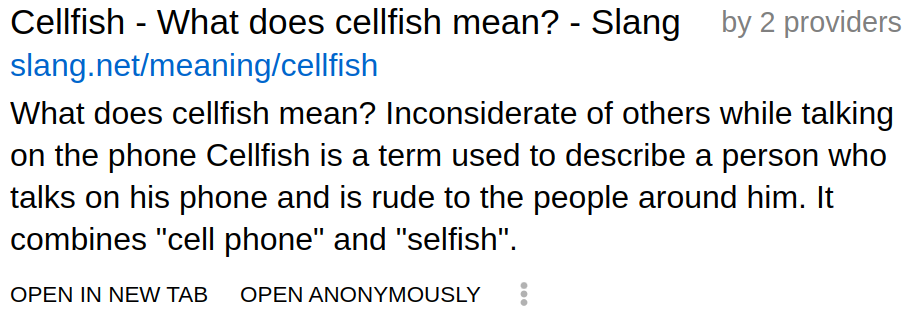
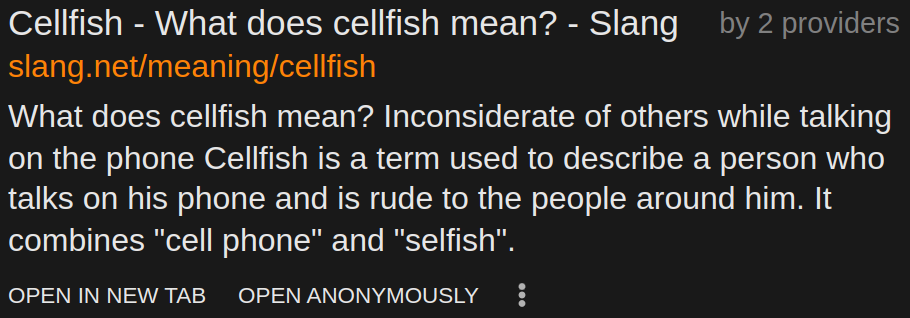
- "OPEN": Kliknij nagłówek lub poniższy link (adres URL), aby otworzyć wynik w tej samej karcie.
- "OTWÓRZ W NOWEJ KARCIE" otwiera wynik w nowej karcie. Alternatywnie, można również otworzyć nową kartę za pomocą CTRL i kliknięcia lewym przyciskiem myszy lub środkowym przyciskiem myszy.
- "OPEN ANONYMOUSLY" oznacza, że wynik jest otwierany pod ochroną naszego serwera proxy. Więcej informacji na ten temat można znaleźć w sekcji Anonimizacja serwera proxy MetaGer.
: Po kliknięciu na
pojawią się nowe opcje; wygląd wyniku ulegnie zmianie:
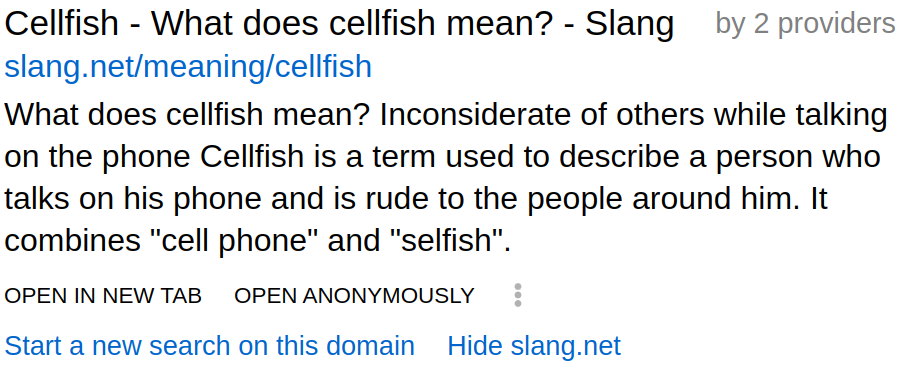
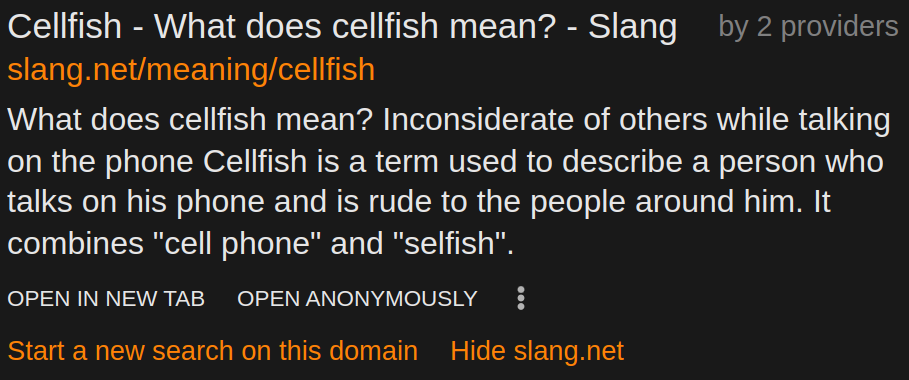
Nowe opcje to:
- "Rozpocznij nowe wyszukiwanie w tej domenie": Wykonywane jest bardziej szczegółowe wyszukiwanie w domenie wyniku.
- "hide": Umożliwia ukrycie wyników z tej domeny. Możesz również wpisać ten przełącznik bezpośrednio po wyszukiwanym terminie i połączyć go; dozwolony jest również symbol wieloznaczny "*". Zobacz także Ustawienia, aby uzyskać stałe rozwiązanie.
Ustawienia 

- Wyszukiwanie bez reklam
Tutaj możesz sprawdzić saldo swojego klucza. Dostępne są również opcje doładowania lub usunięcia klucza. - Używane wyszukiwarki
Tutaj można wyświetlić i dostosować używane wyszukiwarki. Klikając odpowiednią nazwę, można ją odpowiednio włączyć lub wyłączyć. - Filtry wyszukiwania
Filtry wyszukiwania pozwalają na stałe filtrowanie wyszukiwania. - Czarna lista
Tutaj można utworzyć osobistą czarną listę. Można jej używać do filtrowania określonych domen i tworzenia własnych ustawień wyszukiwania. Po kliknięciu przycisku "Dodaj" ustawienia te zostaną dołączone do linku w sekcji "Uwaga". - Subtelna reklama naszych własnych usług
Pokazujemy subtelną reklamę naszych własnych usług. Możesz wyłączyć naszą autopromocję tutaj. - Przełączanie trybu ciemnego
Tutaj można łatwo przełączyć się na tryb ciemny. - Otwórz wyniki w nowej karcie
Tutaj można na stałe włączyć funkcję otwierania wyników w nowej karcie. - Cytaty
Tutaj można włączać i wyłączać wyświetlanie cytatów. - Przywróć wszystkie bieżące ustawienia
Zostanie wyświetlony link, który można ustawić jako stronę główną lub zakładkę, aby zachować bieżące ustawienia.

